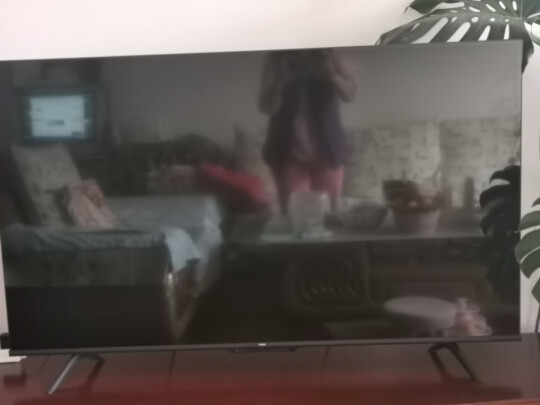win10和win 7怎么连接(win10系统怎么和win7系统进行局域网共享)
一、win10系统怎么和win7系统进行局域网共享
win10系统和win7系统进行局域网共享的具体步骤如下:
我们需要准备的材料分别是:电脑、
1、首先我们打开电脑,点击打开设置中的“网络和Internet”。
2、然后我们在弹出来的窗口中点击打开状态中的“更改连接属性”,选择“专用”网络。
3、然后我们右键单击此电脑选择打开“属性”,之后选择打开“更改设置”。
4、然后在弹出来的窗口中点击打开“网络ID”,之后选择“这台计算机室办公网络的一部分,我用它连接到其他工作中的计算机”,点击下一步。
5、之后根据有没有“域”来做选择,之后点击工作组输入想要的组名,点击下一步即可。
二、win7系统怎样连接win10系统共享的打印机
1、要想实现局域网中Win10和Win7共享打印机*作,就必须创建“家庭组”,同时将想要共享打印机的各计算机加入“家庭组”,然后才能正常使用共享打印机。对此在Win10系统中,右击“Windows”开始菜单,从其右键菜单中选择“控制面板”项进入。
2、在“控制面板”界面中找到“家庭组”项点击进入。从打开的“家庭组”界面中,点击“创建家庭组”按钮,以创建一个新的家庭组。
3、当出现如图所示的“与其它家庭成员共享”界面时,将“打印机和设备”右侧的选项设置为“已共享”,点击“下一步”按钮。
4、创建“家庭组”完成后,将显示“家庭组密码”,此密码用于局域网其它计算机加入此“家庭组”时的凭证。
5、接下来在Win7系统中进行设置:打开Win7系统的“控制面板”,从中找到“家庭组”项进入,此时系统将怎么搜索局域网中的“家庭组”并列表,从中就可以找到Win10所创建的家庭组,在此直接点击“立即加入”按钮。
6、此时将打开“与家庭其它成员共享”界面,在此界面中可以设置Win7系统与其它计算机共享内容,至少勾选“打印机”项,以便与其它计算机共享打印机。
7、后在如图所示的界面中,输入“家庭组密码”并点击“下一步”按钮以完成加入“家庭组”的*作。
8、共享打印机设置方法:在想要使用共享打印机的计算机,进行如下设置:打开“控制面板”,找到“设备和打印机”项点击进入。
9、从打开的“设备和打印机”界面中,右击界面空白处,从其右键菜单中选择“添加打印机”项。
10、待打开“添加打印机”向导界面后,点击“添加网络、无线和BlueTooth打印机”按钮。
11、接下来将自动搜索局域网中已共享的打印机并列表,如图所示,选中要设置使用的共享打印机,点击“下一步”按钮。
12、此时将弹出“Windows打印机安装”界面,打印机安装程序正在查找并安装相关打印机驱动程序。
13、成功安装局域网共享打印机驱动后,将提示“设置打印机名称”,待点击“下一步”按钮后,整个局域网共享打印机设置完成。
14、至此就可以正常使用局域网共享打印机啦,可以在“设备和打印机”界面中找到已成功添加的局域网共享打印机,如图所示。
如果仅仅到此为止的话,局域网内的非法用户也有可能趁机使用共享打印机,从而造成打印成本的“节节攀升”。为了阻止非法用户对打印机随意进行共享,我们有必要通过设置账号使用权限来对打印机的使用对象进行限制。通过对安装在主机上的打印机进行安全属性设置,指定只有合法账号才能使用共享打印机。
第一步:在主机的“打印机和传真”文件夹中,用鼠标右键单击其中的共享打印机图标,从右键菜单中选择“属性”选项,在接着打开的共享打印机属性设置框中,切换“安全”选项卡。
第二步:在其后打开的选项设置页面中,将“名称”列表处的“everyone”选中,并将对应“权限”列表处的“打印”选择为“拒绝”,这样任何用户都不能随意访问共享打印机了。
第三步:接着再单击“添加”按钮,将可以使用共享打印机的合法账号导入到“名称”列表中,再将导入的合法账号选中,并将对应的打印权限选择为“允许”即可。
重复第三步即可将其他需要使用共享打印机的合法账号全部导入进来,并依次将它们的打印权限设置为“允许”,后再单击“确定”按钮即可。
提示:如果找不到“安全”选项卡,可以通过在文件夹菜单栏上依次选择“工具→文件夹选项→查看”,取消“使用简单文件共享”即可。
三、win7怎么连接win10远程桌面
1、右键Win10系统桌面上的“这台电脑”,然后选择“属性”,如下图所示。
2、点击系统设置窗口左侧导航上的“远程设置”,如下图所示。
3、点击进入系统属性对话框,将下远程协助下的“允许远程协助连接这台计算机”的选项勾选中,这样本台电脑的远程桌面就允许远程连接到计算机了。如下图所示。
4、点击远程桌面用户窗口下面的添加,进行添加远程连接用户,如下图所示。
5、在选择用户窗口里添加你想要的用户,添加成功的用户才有权限远程访问你的电脑。如下图所示。
四、win10系统网上邻居无法访问win7的详细解决办法
很多小伙伴在工作中为了方便多人共享文件或者打印机等,就会在局域网中进行共享。但有的用户却遇到了win10系统网上邻居无法访问win7的情况,不知道怎么解决很是影响自己的使用,没关系,今天小编就来为大家分享关于win10系统网上邻居无法访问win7的详细解决办法。
推荐**:ghostwin10免激活系统**
1、首先,右击桌面左下角的“Windows”按钮。从其右键菜单中选择“运行”项打开“运行”窗口,或者直接按“Windows+R”快速打开“运行窗口;
2、从打开的“运行”窗口中,输入命令“regedit”并按回车即可打开注册表编辑界面;
3、依次展开“[HKEY_LOCAL_MACHINE\SYSTEM\CurrentControlSet\Services\LanmanWorkstation\Parameters]”项,在右侧空白处右击鼠标。从其右键菜单中选择“新建”-“DWORD值(32位)”项;
4、然后将新创建的DWORD项重命名为“AllowInsecureGuestAuth”,同时将其值修改为“1”,点击“确定”完成设置*作;
注:64位的系统同样需要添加32位的dword值;
5、接下来右击任务栏“网络”图标,从其右键菜单中选择“打开网络和共享中心”项进入;
6、待打开“网络和共享中心”窗口后,点击左上角的“更改高级共享设置”按钮;
7、接下来从打开的“更改高级共享设置”界面中,展开“来宾或公用”栏目,勾选“启用网络发现”和“启用文件和打印共享”项,点击“保存设置”按钮;
8、开启“Server”服务:直接按“Windows+R”打开“运行”窗口,输入“services.msc”并按回车即可进入“服务”界面;
9、从打开的“服务”窗口中,找到“Server”服务,右击选择“属性”项;
10、并从打开的“属性”窗口中,将“启动类型”设置为“自动”,同时点击“启动”按钮以启动此服务,点击“确定”完成设置;
11、后再尝试打开“网络”界面,就可以找到局域网中其它电脑和打印机、路由器等设备啦。
关于win10系统网上邻居无法访问win7的详细解决办法就为大家分享到这里啦,有出现同样情况的可以按照上面的方法来解决哦。